Milesight社のLoRaWANゲートウェイについて使い方を解説していきます。
外観
本体サイズは 横180x縦110x厚さ65.16
本体前面にインジケーターがあり、下記のように点灯しているかで状態がわかります。
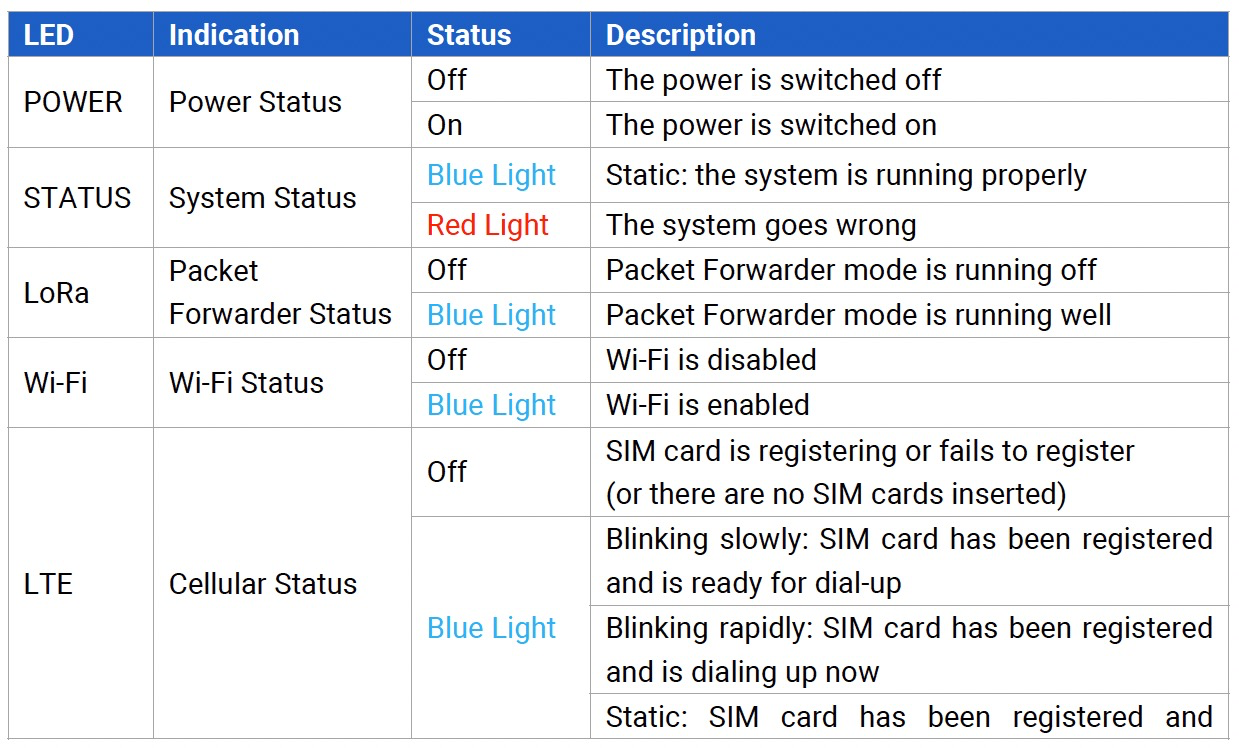

裏側のケースを開けるとコネクターなどが確認できます。
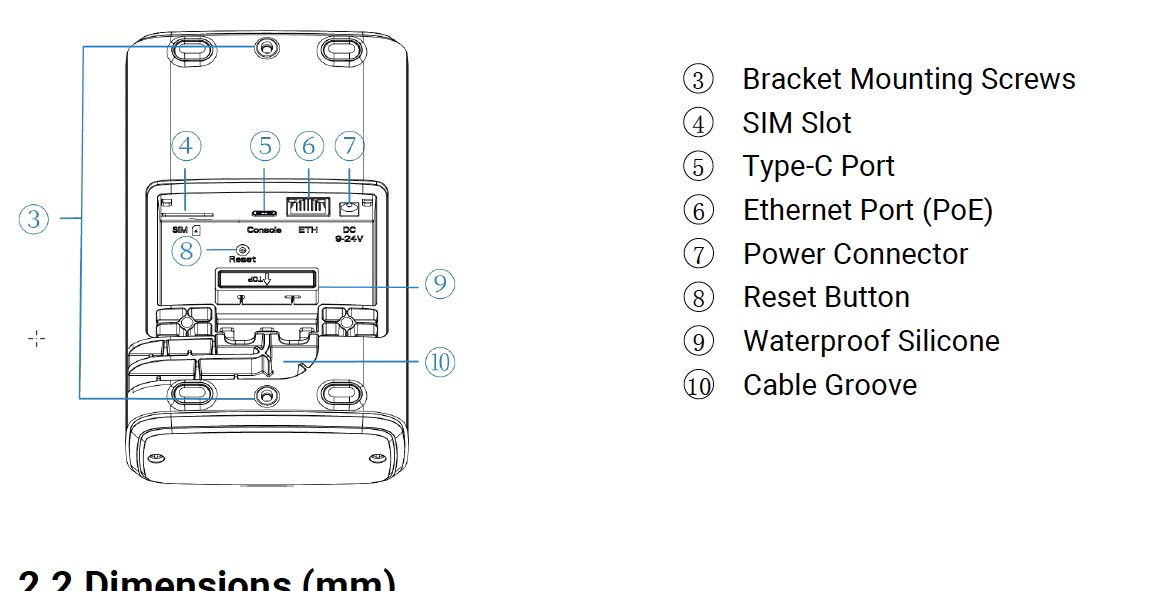
Ethernet PortはPoE対応です。
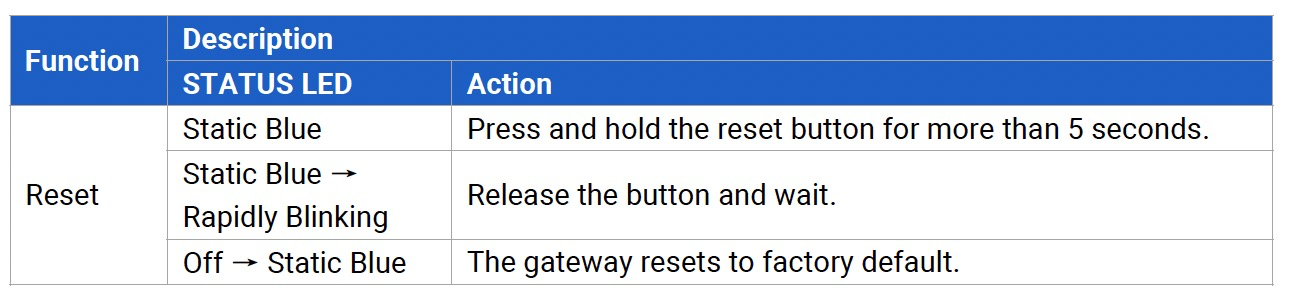
リセットボタンは5秒長押しで工場出荷状態にできます。
Web UIへのアクセス
まずはWi-Fiで接続します。
PCからアクセスポインtで”Gateway_******”と表示されているので接続します。パスワードはありません。
管理画面を表示させるためにブラウザを開きます。(Chromeが推奨)
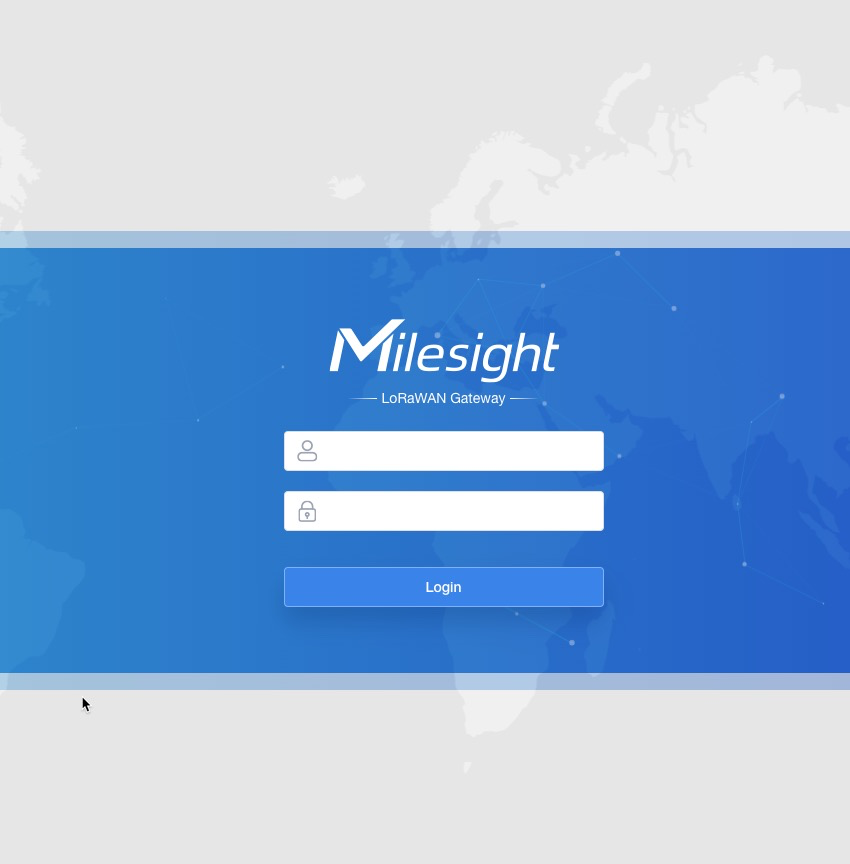
ブラウザに192.168.1.1と入力すると管理画面がひらきます。
Username: admin
Password : password
を入力。
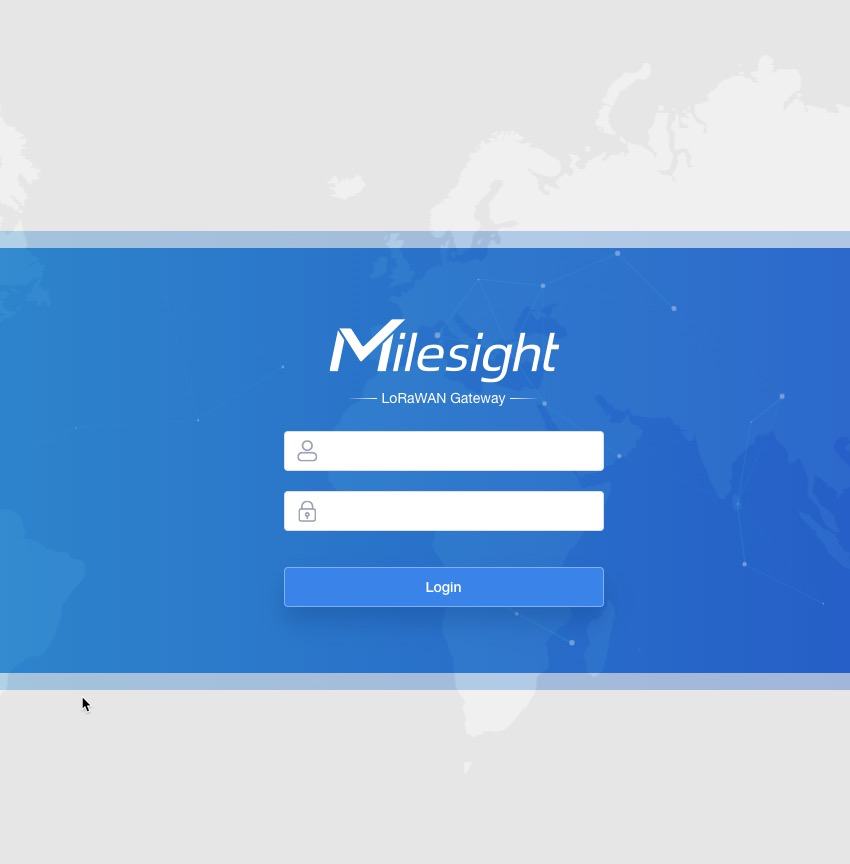
アンテナタイプを選択し、初期パスワーをを変更。
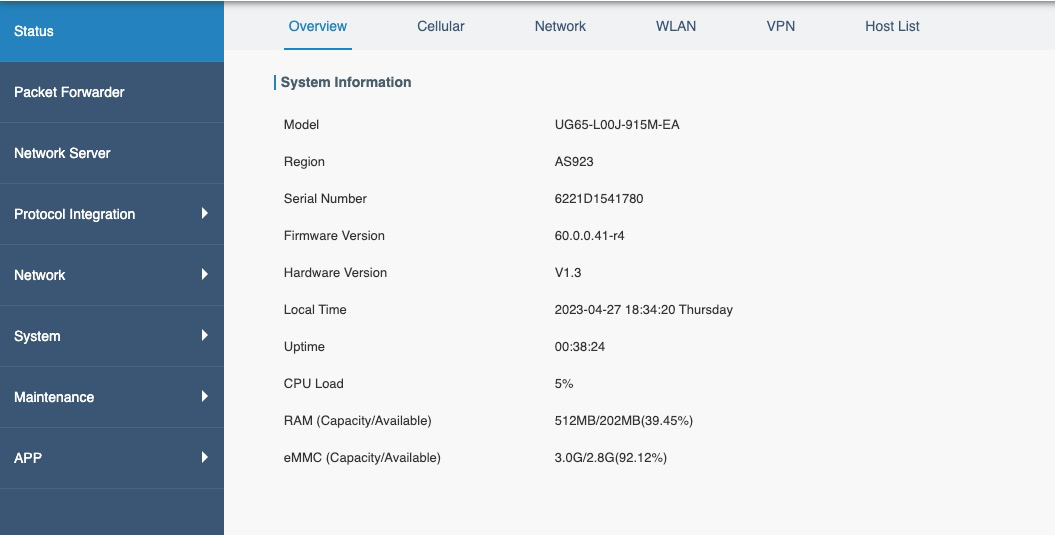
これで管理画面が表示されました。
ネットワークの設定
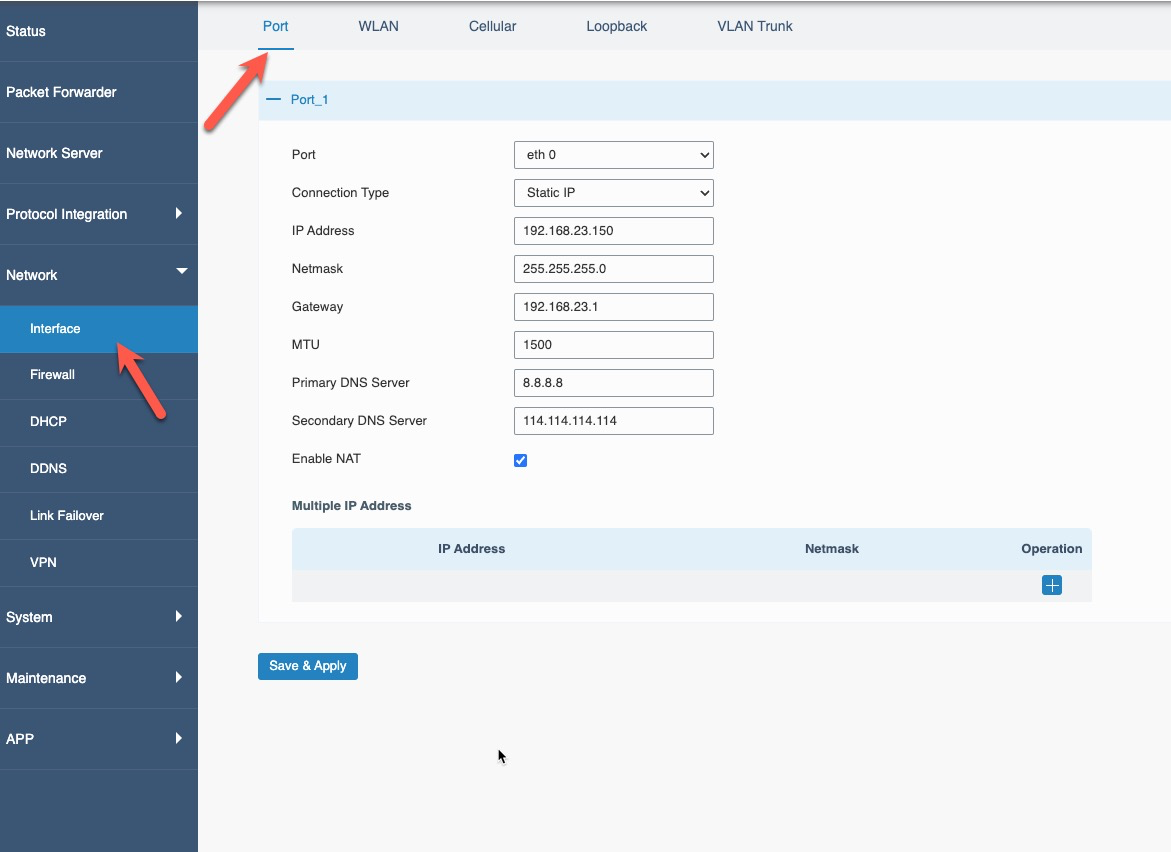
Network > Interface > PortでPort_1(eth 0)の設定が確認できます。
今回、検証している事務所のネットワークが、192.168.1.*なのでここを変更します。
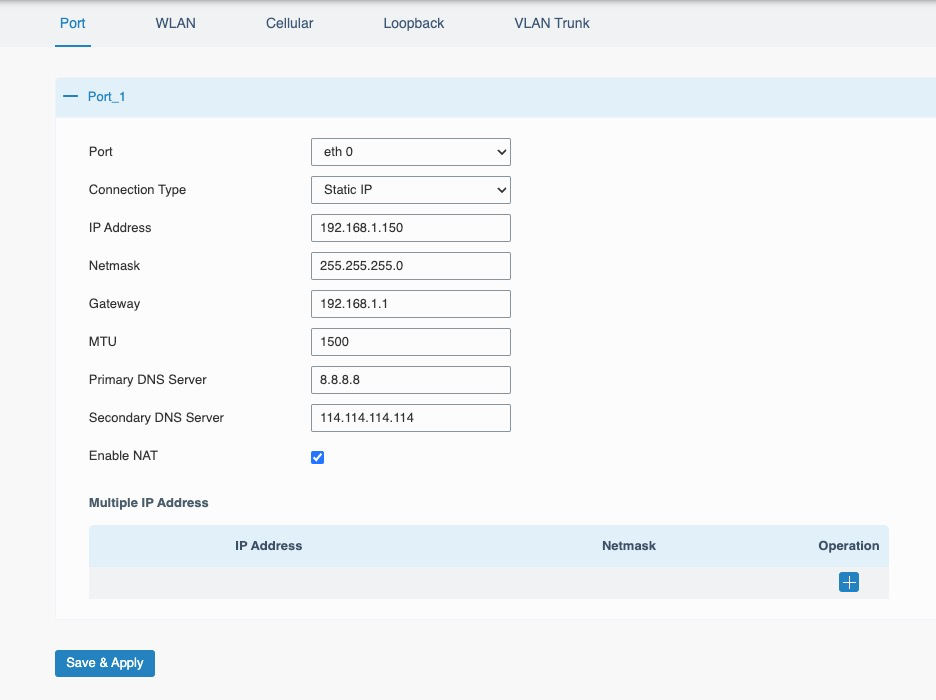
こちらでSave$Applyすればよいのですが、WLANで接続するのも192.168.1.*なので、念の為、WLANの方を先に変更します。
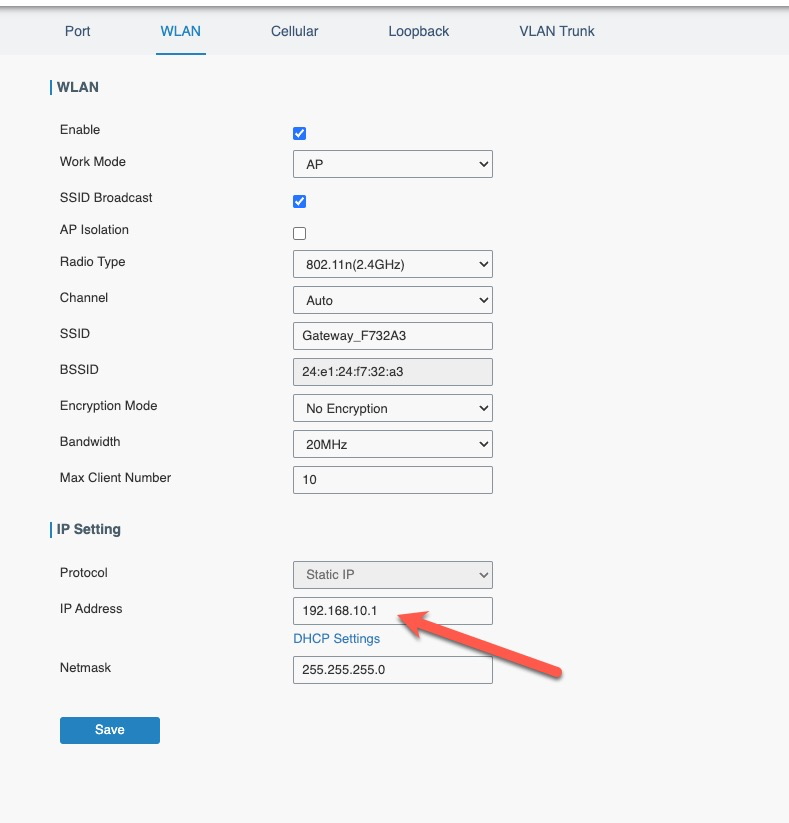
IP Addressを192.168.10.1にしてSaveすると再起動がかかります。
再度、Wi-Fiに接続して、ブラウザに192.168.10.1を入力。
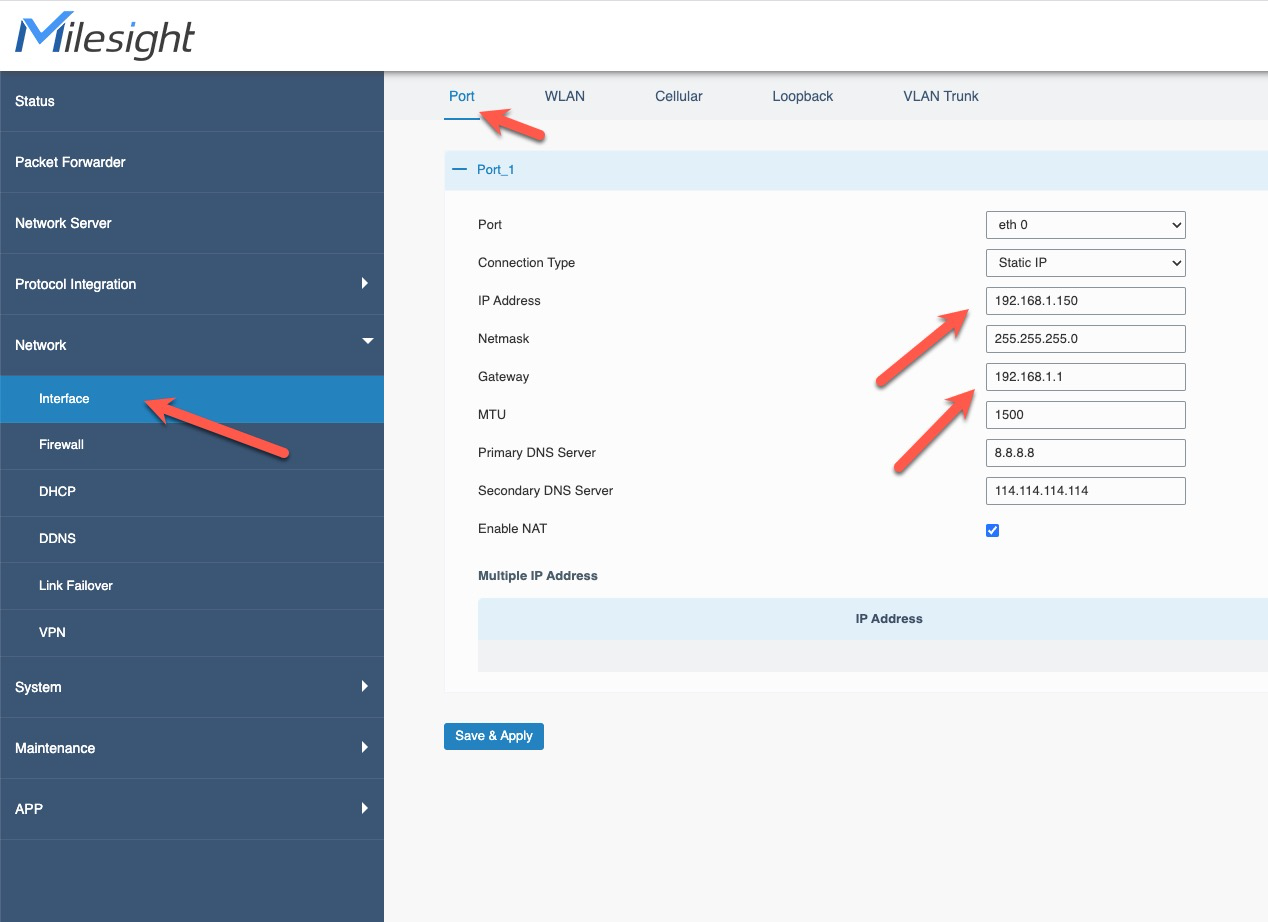
eth0のIPアドレスを修正してSave&Apply。
これで、事務所のネットワークからUG65にアクセスできるようになりました。


